كيفية التواجد دائمًا في الخلية A1 عند فتح المصنف؟
كما نعلم جميعًا، عندما تفتح مصنفًا، فإنه سيعرض موقع الخلية الذي قمت بحفظه وإغلاقه فيه آخر مرة. كيف يمكنك دائمًا فتح المصنف مع كل ورقة عمل عند خلية محددة مثل A1؟ ستناقش هذه المقالة بعض الطرق لحل هذه المشكلة.
افتح المصنف دائمًا مع كل ورقة عمل عند الخلية A1 باستخدام كود VBA
افتح المصنف دائمًا عند ورقة عمل محددة والخلية A1 باستخدام كود VBA
 افتح المصنف دائمًا مع كل ورقة عمل عند الخلية A1 باستخدام كود VBA
افتح المصنف دائمًا مع كل ورقة عمل عند الخلية A1 باستخدام كود VBA
على سبيل المثال، إذا كنت ترغب دائمًا في أن يفتح المصنف عند الخلية A1 لكل ورقة عمل بغض النظر عن المكان الذي كنت فيه داخل المصنف عند إغلاقه آخر مرة. الرجاء اتباع الخطوات التالية:
1. اضغط مع الاستمرار على مفتاحي ALT + F11 لفتح نافذة Microsoft Visual Basic for Applications. في الجزء الأيسر Project-VBAProject، انقر نقرًا مزدوجًا فوق ThisWorkbook لفتح وحدة فارغة، ثم انسخ والصق الكود التالي في الوحدة، انظر إلى لقطة الشاشة:
كود VBA: افتح المصنف دائمًا مع كل ورقة عمل عند الخلية A1:
Private Sub Workbook_SheetActivate(ByVal Wsh As Object)
'Updateby Extendoffice
On Error Resume Next
Wsh.Range("A1").Select
End Sub

2. بعد ذلك، أغلق هذا الكود، وانقر فوق ملف > حفظ كـ لحفظ المصنف بصيغة Excel Macro-Enabled Workbook، انظر إلى لقطة الشاشة:

3. من الآن فصاعدًا، عند فتح هذا المصنف في المرة القادمة، يرجى النقر فوق تفعيل المحتوى لتفعيل الكود، وعند التنقل بين الأوراق، ستلاحظ أن كل ورقة عمل تتواجد تلقائيًا عند الخلية A1.


اكتشف سحر Excel مع Kutools AI
- التنفيذ الذكي: قم بعمليات الخلية، وتحليل البيانات، وإنشاء المخططات - كل ذلك يتم من خلال أوامر بسيطة.
- الصيغ المخصصة: قم بإنشاء صيغ مصممة خصيصًا لتسهيل سير عملك.
- برمجة VBA: كتابة وتطبيق أكواد VBA بسهولة.
- تفسير الصيغ: فهم الصيغ المعقدة بسهولة.
- ترجمة النصوص: تجاوز الحواجز اللغوية داخل جداول البيانات الخاصة بك.
 افتح المصنف دائمًا عند ورقة عمل محددة والخلية A1 باستخدام كود VBA
افتح المصنف دائمًا عند ورقة عمل محددة والخلية A1 باستخدام كود VBA
إذا كنت تحتاج فقط إلى فتح ورقة عمل محددة عند الخلية A1 عند تشغيل المصنف في كل مرة، فقد يساعدك الكود التالي لـ VBA.
على سبيل المثال، أريد دائمًا الانتقال إلى Sheet1 عند الخلية A1 عند فتح المصنف.
1. اضغط مع الاستمرار على مفتاحي ALT + F11 لفتح نافذة Microsoft Visual Basic for Applications. في الجزء الأيسر Project-VBAProject، انقر نقرًا مزدوجًا فوق ThisWorkbook لفتح وحدة فارغة، ثم انسخ والصق الكود التالي في الوحدة، انظر إلى لقطة الشاشة:
كود VBA: افتح المصنف دائمًا مع ورقة عمل محددة عند الخلية A1:
Private Sub Workbook_Open()
'Updateby Extendoffice
Application.Goto ThisWorkbook.Sheets("Sheet1").Range("A1"), True
End Sub
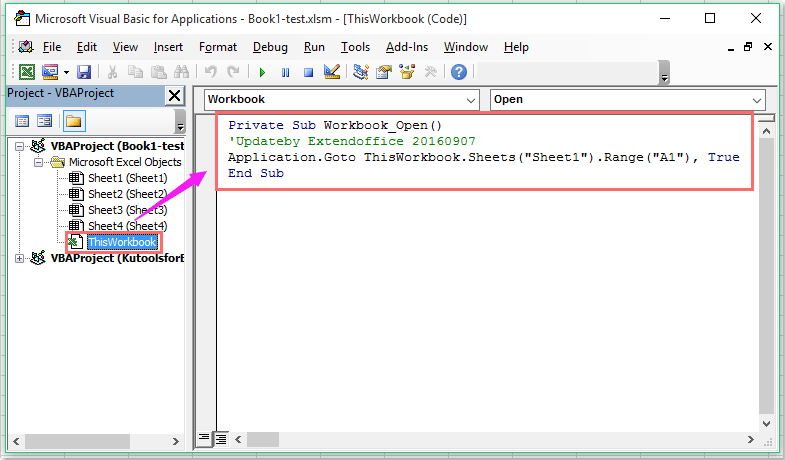
ملاحظة: في الكود أعلاه، Sheet1 و A1 هما مرجع الورقة والخلية التي تريد الانتقال إليها عند فتح المصنف. يمكنك تغييرها حسب حاجتك.
2. بعد ذلك، أغلق هذا الكود، وانقر فوق ملف > حفظ كـ لحفظ المصنف بصيغة Excel Macro-Enabled Workbook، من الآن فصاعدًا، عند فتح هذا المصنف في المرة القادمة، يرجى النقر فوق تفعيل المحتوى لتفعيل الكود، وسيتم الانتقال تلقائيًا إلى Sheet1 عند الخلية A1.
أفضل أدوات الإنتاجية لمكتب العمل
عزز مهاراتك في Excel باستخدام Kutools لـ Excel، واختبر كفاءة غير مسبوقة. Kutools لـ Excel يوفر أكثر من300 ميزة متقدمة لزيادة الإنتاجية وتوفير وقت الحفظ. انقر هنا للحصول على الميزة الأكثر أهمية بالنسبة لك...
Office Tab يجلب واجهة التبويب إلى Office ويجعل عملك أسهل بكثير
- تفعيل تحرير وقراءة عبر التبويبات في Word، Excel، PowerPoint، Publisher، Access، Visio وProject.
- افتح وأنشئ عدة مستندات في تبويبات جديدة في نفس النافذة، بدلاً من نوافذ مستقلة.
- يزيد إنتاجيتك بنسبة50%، ويقلل مئات النقرات اليومية من الفأرة!
جميع إضافات Kutools. مثبت واحد
حزمة Kutools for Office تجمع بين إضافات Excel وWord وOutlook وPowerPoint إضافة إلى Office Tab Pro، وهي مثالية للفرق التي تعمل عبر تطبيقات Office.
- حزمة الكل في واحد — إضافات Excel وWord وOutlook وPowerPoint + Office Tab Pro
- مثبّت واحد، ترخيص واحد — إعداد في دقائق (جاهز لـ MSI)
- الأداء الأفضل معًا — إنتاجية مُبسطة عبر تطبيقات Office
- تجربة كاملة لمدة30 يومًا — بدون تسجيل، بدون بطاقة ائتمان
- قيمة رائعة — وفر مقارنة بشراء الإضافات بشكل منفرد